Mengatasi Folder Windows Terlalu Besar di Windows 10/11
Jika folder Windows terlalu besar di komputer Windows 10 atau Windows 11 anda, maka gunakan saran yang diberikan dalam artikel ini untuk mengurangi ukurannya dan mengosongkan ruang disk anda.
Secara default, system operasi Windows diinstall pada drive C. Jika anda membuka drive C, maka anda akan melihat banyak folder disana, termasuk Windows, Program Files, Program Files (x86) dan lainnya. Folder Program Files dan Program Files (x86) berisi file yang diperlukan oleh program yang anda install di system anda. Karenanya, ukuran kedua folder ini bergantung pada berapa banyak program yang diinstall di system anda. Dalam kebanyakan kasus, folder Windows menempati ruang terbesar di disk anda. Ukuran folder Windows juga dapat bertambah seiring waktu.
Ukuran folder tergantung pada file yang tersimpan di dalamnya. Anda dapat melihat ukuran folder apapun dengan membuka Properties-nya. Folder kosong menunjukkan ukuran 0 byte karena tidak ada file di dalamnya. Saat anda mulai menyimpan file di dalam folder, ukurannya mulai bertambah.
Apa itu Folder Windows?
Folder Windows adalah folder yang berisi file penting system operasi Windows. File-file ini diperlukan oleh system operasi untuk berfungsi dengan baik. Menghapus folder ini jelas tidak disarankan dan bahkan jika anda mencoba menghapusnya, biasanya itu tidak mungkin dilakukan.
Namun bagaimana jika ukuran folder Windows terlalu besar? Di komputer saya, ukuran folder Windows sekitar 17 GB. Ukurannya dapat bervariasi tergantung pada versi Windows anda, program yang diinstall dan lainnya.
Jika anda membuka folder Windows, anda akan melihat banyak subfolder yang berbeda. Semua subfolder ini memiliki ukuran yang berbeda. Dalam kebanyakan kasus, folder WinSxS, System32, FileRepository, DriverStore dan lainnya menempati sebagian besar ruang di drive C.
Folder Windows terlalu besar di Windows 10/11
Saat ukuran folder bertambah besar, cara paling sederhana untuk mengurangi ukurannya adalah dengan menghapus file yang tidak diperlukan di dalamnya. Hal yang sama juga berlaku untuk folder Windows, tetapi anda tidak dapat menghapus file acak apapun di dalam folder Windows. Ini karena folder tersebut berisi file paling penting yang dibutuhkan oleh system operasi Windows untuk beroperasi dengan baik. Oleh karena itu, anda harus mengetahui file mana yang penting di folder Windows sebelum anda mulai menghapusnya. Selain itu, jika anda mencoba dan menghapus file di folder ini, maka anda mungkin tidak dapat melakukannya karena dilindungi system.
Artikel ini akan memandu anda tentang apa yang dapat anda lakukan jika folder Windows terlalu besar di komputer Windows 10 atau Windwos 11 anda. Sebelum kita mulai, mari kita lihat beberapa subfolder penting di folder Windows.
- System32: Folder System32 adalah folder penting yang berisi file system penting, termasuk driver, file DLL dan lainnya.
- Fonts: Folder Font berisi font system anda. Font khusus apapun yang anda install juga berada di dalam folder ini.
- SystemResources: Seperti namanya, folder SystemResources berisi file-file penting yang digunakan oleh system operasi Windows untuk mengelola resource system. Menghapus folder ini dapat menyebabkan Windows tidak berfungsi.
- WinSxS: WinSxS (Windows Side by Side) menyimpan banyak salinan file DLL, file exe dan file system lainnya yang memungkinkan banyak aplikasi di Windows berjalan tanpa masalah kompatibilitas.
- DriverStore: File driver disimpan di folder DriverStore. FileRepository adalah sub-folder dari folder ini.
Anda dapat menggunakan saran berikut ini jika folder Windows terlalu besar di komputer Windows 10 atau Windows 11 anda.
1. Gunakan TreeSize atau Software Sejenis Lainnya
TreeSize adalah software gratis yang menganalisis ruang disk pada system komputer dan menampilkan tampilan hierarki file, folder dan subfolder beserta ukurannya. Ini akan memudahkan anda mengetahui file dan folder mana di dalam folder Windows yang paling banyak memakan ruang di drive C anda. Setelah anda mengetahuinya, anda dapat melanjutkan ke langkah berikutnya yaitu menghapus file dan folder yang tidak perlu di dalam folder Windows.
Anda juga dapat menggunakan software penganalisa disk lain untuk membantu anda seperti SpaceSniffer, WinDirStat, HDGraph dan lainnya.
2. Jalankan Utilitas Disk Cleanup
Langkah yang benar untuk dilakukan adalah jangan pernah menghapus apapun langsung dari folder Windows sama sekali. Jika ada yang menghabiskan banyak ruang disk di folder tersebut, cara terbaik adalah menggunakan Disk Cleanup atau Storage Sense. Itu merupakan tool bawaan yang seharusnya dapat melakukan pekerjaan untuk anda.
3. Hapus File yang Tidak Perlu di dalam Folder Windows
Meskipun folder Windows adalah folder penting yang berisi file system penting, folder ini juga berisi beberapa file yang dapat anda hapus. Menghapus file tersebut tidak akan mempengaruhi system anda. File di dalam folder Temp, folder Downloaded Program Files, folder Prefetch, folder SoftwareDistribution, Font yang tidak diinginkan, Hibernate File dan lainnya adalah beberapa file yang dapat anda hapus dari folder Windows.
4. Periksa Ukuran Folder CBS
File CBS.log berisi log tentang file system Windows, System File Checker dan lainnya. Ukurannya juga dapat bertambah seiring waktu. Beberapa pengguna menemukan bahwa file CBS.log memakan ruang yang sangat besar di disk mereka, sekitar 20 GB. Itu terletak di dalam folder Log. Berikut adalah jalur lengkap file CBS.log.




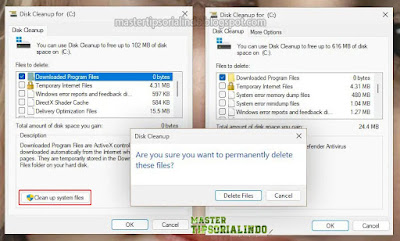


Post a Comment for "Mengatasi Folder Windows Terlalu Besar di Windows 10/11"